



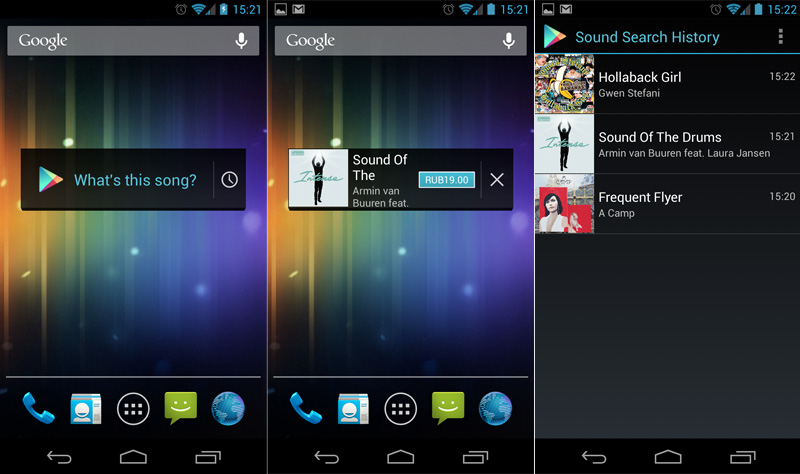
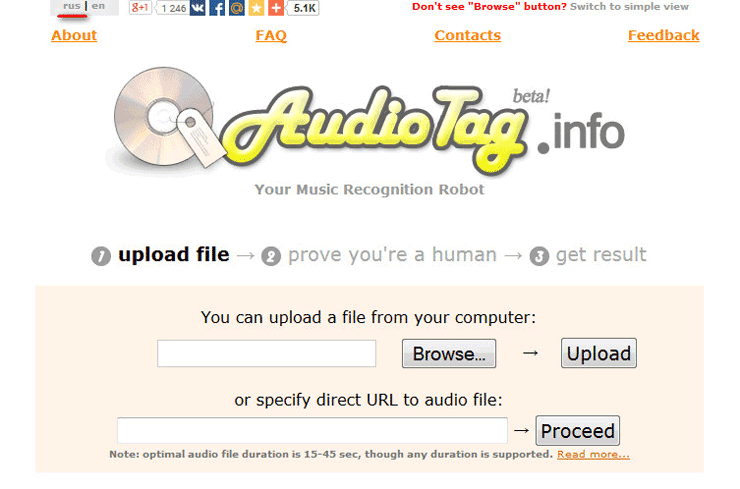



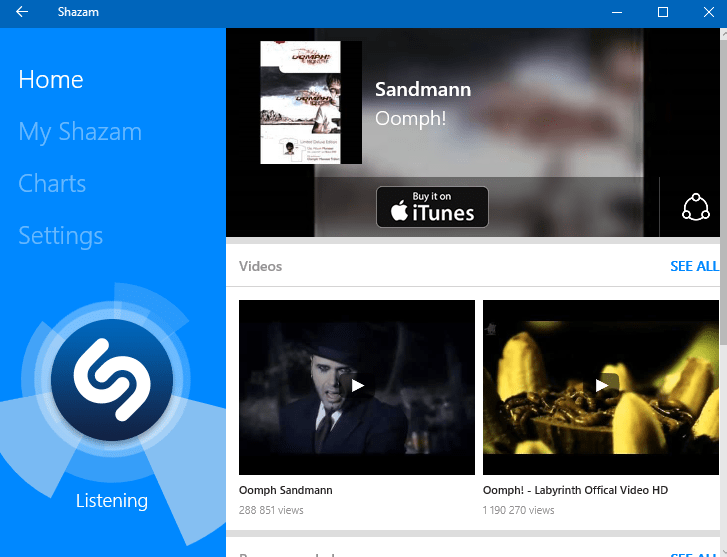
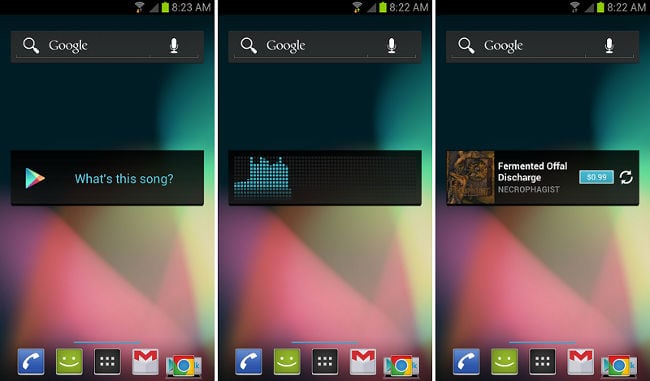
 Рейтинг: 4.9/5.0 (1591 проголосовавших)
Рейтинг: 4.9/5.0 (1591 проголосовавших)Категория: Программы
1, добавлено: 13 Апр 2009 02:48
Есть песня или отрывок, но не знаешь названия и кто поет.
Не вопрос! Можно опознать с помощью программы.
Подробней об этом в теории
Практически каждый из нас сталкивался с ситуациями, когда по радио в фильме или на дискотеке слышал красивую песню или музыку, которая очень понравилась и качественную запись которой, очень хотелось бы заполучить, но не названия песни, ни исполнителя выяснить не удалось. Единственное, что есть, так это диктофонная запись, например, на телефоне. Или когда уже имеющийся музыкальный файл не имеет ни метаданных, ни названия, т.е. кроме, например, Track-01 вообще ничего нет, а хотелось бы очень знать исполнителя.
Как вы понимаете, в такой ситуации, обычная поисковая система интернета здесь бессильна.
Распознавание музыкальных композиций, благодаря стремительно развивающимся технологиям стало уже давно реальностью и на сегодняшний день представляет собой не такую уж неразрешимую проблему. Есть механизмы распознавания музыкальных композиций по "акустическому отпечатку пальцев" (Acoustic Fingerprint). Они позволяет с очень высокой долей вероятности 99,4% идентифицировать неизвестные музыкальные композиции. Для этого существует ряд программ, занимающихся поиском названий композиций по акустическим отпечаткам. Работа программ заключается в анализировании звукового потока и создание "акустического отпечатка" проигрываемого звукового файла, который отсылается на сервер и сопоставляется с данными, имеющимися на сервере. И если при сличении данного "акустического отпечатка" с образцом, происходит совпадение, то присылается ответ в виде имени данной композиции и исполнителя, ссылки на страницу с более подробной информацией, обложка альбома и.т.д. в зависимости от того, что программа умеет. Подробней о музыкальных сервисах предназначенных для опознания музыки можно прочесть здесь .
Начать я хотел бы с наиболее известной из программ Tunatic.
Как работает программа:
1. Подключаем интернет.
2. Запускаем программу Tunatic.
3. Запускаем музыкальный файл на компьютере или подаем сигнал через микрофон.
4. Нажимаем на лупу и ждем результат поиска.
Нажав на правую клавишу мышки, можно вызвать менюшку программы, где можно произвести необходимые настройки для соответствующего источника сигнала, увеличить или уменьшить размер окна программы. Скачать:Tunatic
Еще одна программа для компьютера MusicIP Mixer.
О других способностях этой программы (а их много) писать в этой теме нет смысла, поскольку использоваться будет лишь одна из функций: идентификация музыки.
1. Запускаем программу
2. Выбираем Options -> Fix Tags, где выставляем галочки на нужных для поиска тегах.
3. Перетаскиваем неизвестные музыкальные файлы в программу.
4. Нажимаем Fix Tags и ОК
5. После сканирования, в новом окне ставим галочки напротив найденных тегов и нажимаем ОК
Всё, название и прочая информация о треке уже вписаны. (меняются только теги, но не название файла)  Скачать дляWindows . Mac . Linux - сайт не работает (надеемся что временно)
Скачать дляWindows . Mac . Linux - сайт не работает (надеемся что временно)
Кроме того есть сайт audiotag.info . который как это видно из названия, занимается поиском названий к безымянным трекам.
(Спасибо Smala-е за данную информацию.)
Если хочется узнать название песни без использования компьютера и причем в реальном времени, то при наличии смартфона Вы смежите это сделать с помощью программы Shazam ID.
Программа точно так же определяет по небольшому записанному отрывку песни её название и исполнителя, а так же загружает обложку альбома. Достаточно просто во время звучания музыки поднести смартфон к источнику звука и нажать Tag Now и подождать 10 секунд. После чего программа соединится через интернет со своим online-сервиссом и выдаст результат. 


Скачать Shazam ID для Symbian 9.2, 9.3 можноздесь, для смартфонов на базе Symbian 9.4здесь
Midomi Mobile - еще одна программа для поиска и распознавания музыки. Принцип работы тот же: необходимо записать минимум 10 секунд песни, и после непродолжительного ожидания будет найдена полная версия с названием. Причем отрывок этой песни можно будет прослушать или просмотреть видеоклип, которые программа может найти на сервисах подобных "YouTube". 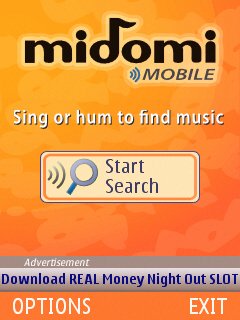
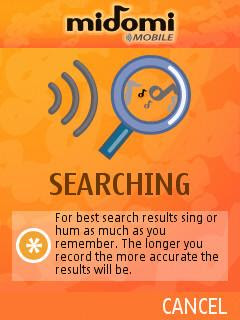
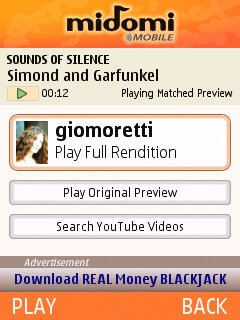
Должен заметить, что программа идентифицирует музыку очень плохо, поэтому если ни одна из выше указанных программ определить не смогла, то с этой программой шансов что-то определить, думаю ещё меньше. Однако для ознакомления программ хотя бы раз стоит испробовать.
Скачать Midomi Mobile можноздесь
Последний раз редактировалось: cBoJIo4b (30 Янв 2011 23:27), всего редактировалось 12 раз(а)
Grigory Высший разум (1453277) 1 год назад
Используй специальную программу
?Программа для распознавания музыки
Как узнать музыку, играющую на радио, в видеоклипе или из другого источника звукового сигнала? Определить название композиции может программа для распознавания музыки или онлайн сервисы.
Tunatic – бесплатная программа для распознавания музыки онлайн. Определение музыки происходит по такому принципу: сначала программа снимает акустический отпечаток, затем ищет его по своей базе. Если Tunatic найдет совпадения – вы увидите название композиции.
--------------------
На компьютере есть песня, файл которой не имеет названия. Т. е. в его имени находятся цифры либо другая «абракадабра». Что делать в данной ситуации? Первое, что приходит на ум – распознать песню описанным выше способом: включить музыку и определить композицию через микрофон – онлайн. Но как быть тем, у кого нет микрофона?
Выход есть – программа для распознавания песен MusicBrainz Picard. В отличие от других инструментов, призванных распознать песню, MusicBrainz Picard ориентирована на определение альбомов, в состав которых входит выбранная композиция. Запустив программу, войдите в меню «File» – «Add Files» и добавьте в неё песню со своего компьютера. Затем, в программе, нажмите кнопку «Scan».
MusicBrainz распознает музыку и в правом окне покажет её альбом. В данном случае, вы не только сможете узнать название песни, но и другие треки, записанные на том же диске. Данная программа станет полезной тем, кто, услышав песню, решит приобрести музыкальный альбом, но сомневается в других композициях.
--------------------------
Распознавание музыки на телефоне
Одно из лучших приложений для телефона на Андроид, iOS и Windows Phone, с помощью которого можно распознать музыку – Shazam. Скачайте и установите Shazam на свой телефон. Когда вы услышите понравившийся трек, запустите приложение. Оно запишет фрагмент мелодии через микрофон телефона и найдет совпадения через Интернет.
----------
Преимущество распознавания музыки онлайн в том, что вам не нужно устанавливать программы на свой ПК или телефон. Достаточно перейти на сайт, и с его помощью определить играющую песню. Один из подобных сервисов — Midomi. Переходим на сайт и во время проигрывания трека жмём кнопку «Click and Sing or Hum».
Через некоторое время Midomi распознает играющий трек и покажет информацию о нём.
-----------------------------------
TrackID
Хотите найти песню по короткому отрывку? TrackID™ найдет её и даст вам всю информацию о музыке, которую вы слушаете. Интефейс TrackID стильный, приятный для просмотра и удобный в использовании. Вообщем, сориентироваться вы сможете быстро. Кроме того, отмеченный вами трек можно рекламировать друзьям в социальной сети Facebook. TrackID позволит вам знакомится с биографиями артистов, прослушивать и просматривать их видеоклипы даже на Youtube.
Скачать TrackID™ для Android устройств можно в Play Google.
Александр Русакевич Ученик (45) 1 год назад
Это нужно делать ручками с помощью sony vegas'а
C.N.C.8772 Ученик (204) 1 год назад
Есть один способ. Используя программу для видео монтажа, поставь нужную тебе музыку + какой нить фон, загрузи это на YouTube.
Через некоторое время тебе придёт сообщение, в котором может быть упомянуто название песни и исполнитель.
P.S. работает в 50% случаев.
Марина Багренцева Ученик (127) 1 год назад
с ютубом сработало спасибоооооооооооооооо
персик* Ученик (103) 1 год назад
Те, кто знает как находить музыку по отрывку, помогите пожалуйстаа!!
Макс Ковалев Ученик (171) 1 год назад
я ни чем не могу найти трек один. есть кусок 6сек. что еще посоветуете?
Глеб Дурандин Ученик (121) 1 год назад
Нармальная прога это Tunatic
Виталя | Косторниченко Знаток (479) 11 месяцев назад
Которая не работает.
TERMINATORUS Ученик (233) 8 месяцев назад
Алексей юдин Ученик (107) 4 месяца назад
Один раз лучше увидеть, чем семь раз услышать & Лучшие Приколы в Coub №34
кто знает трек 5:44 подскажите пожалуйста
14.10.2015 Рубрика: Сервисы Автор: Stanislav Matveev

Наверняка у каждого человека было такое, что он где-то на улице он услышал незнакомую песню, и она засела в голове. Тогда, по приходу домой человек начинает в порядке хаоса гуглить мелодию или запомнившиеся слова, но в 60 % найти песню не удаётся.
Что же делать? Неужели придётся отказаться от понравившейся песни?
В наше время существуют огромное количество программ, которые помогают найти песню лишь по маленькому отрывку, и лучшая из них — это программа Shazam .
Shazam – это специализированная программа для нахождения песни по небольшому отрывку. Программу можно скачать бесплатно на Google Play. (У программы также есть платная версия, которая предоставляет некие дополнительные возможности).
Суть программы в том, что в плагин установлен микрофон, который записывает нужную музыку или отрывок и находит его в общей базе, выдавая при этом название и саму песню.
В данной статье будет рассмотрено скачивание и установка данной программы через платформу Blue Stacks App Player.
Что такое Blue Stacks App Player?Blue Stacks App Player – это бесплатная программа, которая позволяет скачивать программы на платформе Андроид на компьютер.
Подсказка для тех, кто хочет скачать, установить и начать пользоваться программой Shazam:









Для поиска названия песни по музыке нужно просто открыть кнопку «поиска» и напевать (или где-то включить данный трек) и программа в течение нескольких минут выдаст название этой песни.
Второй по популярности является программа TunaticДанная программа очень схожа по принципу работы с предыдущей, также схож процесс установки и скачивания.
У этой программы есть небольшое преимущество перед Shazam. Преимущество заключается в возможности загрузки найденной песни прямиком в iTunes .
Но есть и своеобразный недостаток, даже два:
Есть ещё одна, третья по популярности программа, это TrackID. Данная программа абсолютно схожа с Tunatic, была выпущена на 2 года позже.
Если поискать, можно найти ещё огромное количество хороших подобных программ, главное, найти ту, которая для человека удобнее.
Понравилась статья? Поделить с друзьями:
Из статьи вы узнаете о самых популярных способах, касающихся темы: распознавание музыки онлайн. Не знаете название понравившейся музыкальной композиции, которая звучит в видео? Вам запомнились только слова из песни, которая очень нравится? Возможно, аудиодорожка у вас имеется, но ее название некорректно? При помощи одного из приведенных ниже способов можно легко решить любую из перечисленных проблем.
Для распознавания музыки можно использовать как программы, так и онлайн сервисы. Существуют способы распознавания музыки с помощью мобильного телефона. Некоторые из приведенных ниже вариантов распознавания музыки требуют обязательного подключения микрофона к компьютеру, другие обходятся без него. В статье рассматриваются все самые популярные способы определения названия музыкальных композиций, начиная с самых распространенных, заканчивая малоизвестными, но рабочими.
Рекомендации перед началом поиска музыкиКаким из сервисов воспользоваться – решать вам, но мы рекомендуем обращаться за поиском музыки именно в хронологическом порядке, который представлен в статье. Запросто может случиться так, что первый сервис не поможет вам найти песню по звуку онлайн, тогда второй или третий наверняка решит эту проблему. У сервисов нет особенностей по музыкальным жанрам и годам выхода песен, остается полагаться только на то, что в базе одного из них окажется необходимая вам музыкальная композиция. Стоит сказать, что популярные, а также современные аудиофайлы ищутся без проблем почти на всех ресурсах.
Онлайн сервисы для поиска музыкиЛучше всего воспользоваться именно ими, потому что вероятность того, что искомый файл не будет найден сводится к нулю. Это связано с тем, что базы данных онлайн сервисов поиска музыки огромны. Есть несколько способов поиска музыки через сайт:
Если же искомый вами музыкальный трек находится в видео, то вам нужно только воспользоваться поиском по микрофону: включить микрофон, затем запустить видео с интересующей песней. Тему: как определить музыку по звуку из видеофайла – рассмотрим в обзоре сервиса www.midomi.com
Интерфейс этого интернет ресурса хоть и английский, у русскоязычных пользователей он проблем не вызовет, находить музыку с его помощью легко и просто. Зайдя на сайт www.midomi.com вы оказываетесь сразу на нужной вам странице, но искать музыку можно только через компьютер (подходит любой браузер), браузер мобильных устройств работать с сайтом не сможет. Обратите внимание на окно в центре (см. скриншот ниже), оно вам и нужно.

Поиск осуществляется при помощи микрофона, в который вы либо напоете песню онлайн, либо воспроизведете музыкальную дорожку на компьютере или другом устройстве, а затем просто поднесете микрофон к колонкам. Источник, с которого делается запись, должен звучать нормально, не нужно подносить записывающее устройство к колонкам слишком близко, так как звук может быть чрезмерно громким, с большим количеством шумов – это станет причиной того, что нужную песню вы не найдете.
Пошаговая инструкция поиска музыки с помощью Midomi

Если сайт не может найти название песни, которую вы ищите, появится соответствующее окно (на скриншоте ниже). Midomi – один из лучших сервисов, позволяющих искать музыку онлайн, не имеющий существенных недостатоков.
Почему поиск может не удаться?Самая распространенная причина того, почему музыкальная дорожка не найдена – плохое качество записи. Пожалуйста, прежде чем жаловаться на плохую работоспособность сайта, убедитесь, что вы делаете голосовой поиск правильно, т.е. в хорошем качестве, для этого нужно нажать кнопку «Review your voice search». Если запись и правда получилась в не очень хорошем качестве, повторите попытку кликнув на зеленую лупу.

Если вы добились наилучшего качества записи, но аудиодорожка по-прежнему не найдена, попробуйте распознать музыку воспользовавшись другим онлайн сервисом.
В видео рассматривается принцип работы сервиса Midomi (с 1:04), а также сервиса AudioTag, о котором речь пойдет ниже.
Особенность данного, предоставляющего возможность осуществлять поиск музыки по звуку онлайн в том, что он работает со ссылками и файлами. То есть вы можете либо предоставить сервису ссылку на аудиофайл, название которого хотите узнать, либо загрузить его с компьютера. Сервис самостоятельно «прослушает» вашу аудиодорожку и сравнит ее с имеющимися звуковыми файлами в базе данных, потом система предоставит вам найденный файл (вы получите название песни, альбома, год выпуска). Стоит отметить, что этот сайт очень старый, поэтому в его базе скопилось огромное количество музыкальных композиций, а значит вероятность того, что вам успешно удастся распознать песню, которую ищете, очень велика.
Наглядный пример работы с сервисомВо-первых, нужно перейти на сайт audiotag.info и сменить язык на русский. Как это сделать, показано ниже.

Благодаря смене языка на родной, любой пользователь, как нам кажется, легко самостоятельно сможет разобраться с сервисом AudioTag. На всякий случай мы приведем подробную инструкцию и сами проверим работоспособность сервиса.
Первый способ. Попробуем найти музыку путем загрузки аудиофайла с компьютера. Нажав кнопку «Browse…» нужно выбрать файл, хранящийся на жестком диске, а затем нажать кнопку «Загрузить». Сервис поддерживает самые популярные аудиоформаты, с полным списком которых вы можете ознакомиться в разделе FAQ.

Прежде чем начнется поиск, AudioTag хочет удостовериться что вы не робот, а реальный пользователь, поэтому предлагает решить простой пример.
Введя правильный ответ и нажав далее, вы увидите окно процесса поиска.
По завершении операции получаем результат, в котором представлены подробные данные о музыкальной композиции: название, исполнитель, альбом, год издания песни. Как видите из картинки ниже, сервис может выдать несколько результатов, но так или иначе название искомой композиции мы узнали.

Второй способ. Теперь определим название музыкальной композиции имея только ссылку на нее. Сразу скажем, что у нас осуществить поиск этим способом не получилось. Мы вводили ссылку на аудиофайл лежащий в гугл диске, в хранилище яндекс, даже пробовали вставить прямую ссылку на аудиозапись из социальной сети вконтакте, результат всегда был один и тот же. Если располагаете информацией о том, как узнать, работает ли эта функция на сайте, напишите, пожалуйста, об этом в комментариях.
Скорей всего это недоработка сервиса. Прочитав информацию в разделе FAQ, решение проблемы не было найдено. Возможно у вас получится успешно воспользоваться этим способом для определения музыки. Если первый способ вызвал у вас затруднения, хотя вряд ли, посмотрите видео-инструкцию, которая располагается выше (в самом конце гайда по сервису Midomi).
Англоязычный распознаватель музыки онлайн с отличительной особенностью – наличие виртуального пианино – подойдет не всем. Если у вас имеется музыкальное образование или вы в ладах с клавишными инструментами, то этот сервис будет незаменим в поиске музыкальной композиции, мотивчик которой крутится в голове. Стоит сказать, что Musipedia позволяет делать поиск не только посредством проигрывания мелодии на пианино, но и другими, доступными простым людям, не имеющим музыкальных навыков, способами. Существенный недостаток сайта: отсутствие русского языка.
Поиск с помощью микрофонаПереходим на сайт www.musipedia.org. На скриншоте ниже в красном квадрате список из всевозможных способов распознавания музыки, нам нужен последний: or whistle it to the computer using a microphone. Нажать нужно именно на слова «a microphone» в обозначенной строке. Вы также можете кликнуть по аналогичной кнопке в верхнем меню сайта.

Вы попадаете на страницу записи звукового файла. Здесь всего две кнопки: запись и проигрывание. Как и в первом варианте поиска музыки, у вас спросят разрешение на работу микрофона, а далее начнется запись. Будете ли вы напевать песню или воспроизведете ее путем подношения микрофона к колонкам – разницы нет. Обычно достаточно музыкального фрагмента в 20 секунд, после чего необходимо нажать кнопку «stop» и сервис автоматически запустит поиск музыкального файла.

Мы не будем показывать на примере как пользоваться виртуальным пианино, а прикрепим здесь видео, из него вы наиболее наглядно ознакомитесь с принципом работы сервиса Musipedia.
Социальная сеть WatZatSongСпецифика этого сервиса в том, что здесь найти музыкальный трек помогает не робот, а другие реальные пользователи сети интернет. Недостаток сервиса в том, что он доступен только на двух языках: французский и английский. Заядлых меломанов это не должно останавливать! Ниже мы наглядно продемонстрируем как найти музыку по звуку онлайн с помощью WatZatSong.
Суть сервиса в следующем: пользователь загружает на сайт музыкальный отрывок или песню целиком, а другие люди прослушивают выложенный файл и, если знают название трека, пишут его в комментариях. Конечно, этот сервис будет наиболее удобен пользователям, владеющим английским или французским языком. Если хотите, то можете сами помогать людям находить песню по отрывку: слушаете аудио, которые загружают другие пользователи, если знаете название – пишете его, вероятно, вас поблагодарят.
Очередность действий, для поиска музыки на сайте WatZatSong



Мы не стали дожидаться, пока пользователи прокомментируют нашу запись только потому что не слишком заинтересованы в этом. Судя по отзывам, активность в этой социальной сети довольно высокая и подсказать название аудиотрека вам помогут очень быстро (максимум за несколько часов).
Если у вас есть аудиофайл, название которого вы не знаете, в окне выбора формата для поиска (мы рассматривали «Запись») нужно выбрать «Upload», загрузить файл с компьютера на сайт и произвести те же действия: указать жанр, язык исполнителя, написать комментарий (если этой информацией вы обладаете), после чего останется только немного подождать.
Определение с помощью программы TunaticСкачать программу можно по ссылке: www.wildbits.com/tunatic. Она работает на всех версиях операционных систем Виндовс и Мак. Интерфейс этого приложения предельно простой и понятный, поэтому мы расскажем о нем буквально в одном предложении. Установите программу на свой компьютер и запустите, после чего включите музыку из любого источника (браузер, винамп, виндовс медиа плеер и т.п.) и нажмите в интерфейсе программы кнопку «Search». Имейте в виду, что для работы приложения необходимо подключение к интернету.
Чтобы мы были уверены, что у вас получилось разобраться с тем, как осуществить поиск музыки по звуку онлайн, через программу Tunatic, мы прикрепляем здесь видеоруководство.
Найти музыку с помощью мобильного приложения ShazamЕдинственное нормальное приложение для мобильных устройств, которое распознает музыку – вот так можно охарактеризовать Shazam. Приложение подходит и для Андроида и для Apple, его также можно устанавливать на планшет. Подробную информацию о продукте вы получите на официальном сайте: www.shazam.com/ru. Мы здесь отметим лишь, что приложение полностью русифицировано и ищет музыку даже лучше некоторых онлайн сервисов.
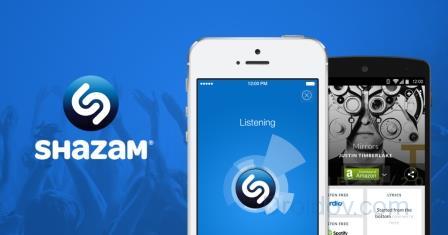
Рассказывать о принципах работы мобильной программы мы не будем, так как она настолько проста в использовании, что искать название песни по звуку сможет даже ребенок.
Подробный видеообзор приложения Shazam:
Приложение Shazam для компьютераПриложение Шазам онлайн имеет версию для компьютера, но оно не поддерживает старые операционные системы Windows. Если у вас Windows 8 и выше – вы без проблем сможете установить приложение и пользоваться им бесплатно. Для работы с приложением вам нужно будет зарегистрироваться, введя адрес электронной почты или войдя с помощью аккаунта Фэйсбук или Гугл.
Установка Shazam на компьютерСамый простой способ, отправиться в Windows Store и в поиске найти нужную программу, затем нажать кнопку «Установить». Либо же это можно сделать с официального сайта разработчиков приложения: www.shazam.com/ru .
Ничего сложного в работе этой программе нет, как только вы установите его на своем устройстве и запустите, сразу поймете, как оно работает. Мы только расскажем здесь о некоторых его особенностях.
Кроме главной функции – поиск музыки, Shazam для компьютера может быть использована как аудиопроигрыватель. Большое удобство этой программы в том, что с ее помощью можно делиться аудиозаписями с друзьями в социальных сетях: Фэйсбук и Твиттер, либо пересылать файлы по электронной почте. Кроме того, программа будет работать даже без подключения к интернету, но искать сразу файлы не получится; вы сможете только делать записи, а получить их распознанный результат будет возможно только при подключении к сети, – это удобно, если у вас медленный или не стабильно работающий интернет. Стоит также отметить, что по рейтингу русскоязычных пользователей программ, способных на определение современной музыки, Shazam занимает первое место.